Windows 10
Xóa sạch dấu vết của Pagefile mỗi khi tắt máy tính Windows 10
Pagefile là một trong số tính năng lâu đời nhất và quan trọng nhất trên hệ điều hành Windows. Tính năng này hoạt động như một bộ nhớ ảo (virtual memory) trên hệ thống của bạn. Bất cứ lúc nào dung lượng bộ nhớ trên máy tính ở mức “báo động”, Windows di chuyển các trang bộ nhớ được sử dụng ít nhất vào một tập tin ẩn được gọi là pagefile. Theo mặc định, pagefile được tự động tạo nên và duy trì bởi Windows.
Điều này cho phép Windows chạy các chương trình mà không bị lỗi treo do dung lượng bộ nhớ thấp. Thậm chí nếu dung lượng bộ nhớ nhiều thì Windows vẫn sử dụng pagefile cho bộ nhớ đệm khi di chuyển hoặc xóa một số lượng lớn các tập tin và các hoạt động khác.
Và như bạn đã biết, bất kể lúc nào mà bạn tắt máy, hệ thống hoặc giả sử nếu bị mất điện thì những nội dung trên bộ nhớ (RAM) sẽ tự động bị “mất sạch”. Nhưng trên pagefile thì vẫn còn nguyên nội dung đó, trừ khi Windows loại bỏ chúng. Vì thế người dùng khác vẫn cũng có thể có thể “dò” được các dữ liệu trong pagefile. Nếu không thích điều này xảy ra, bạn cũng có thể có thể buộc Windows tự động xóa pagefile mỗi khi bạn thao tác tắt Windows.

Làm làm sao để dọn sạch dấu vết Pagefile trên máy tính Windows 10?
Ngoài ra nếu muốn biết chi tiết về pagefile là gì, bạn có thể tham khảo thêm tại đây.
1. Sử dụng Windows Group Policy Editor
Nếu sử dụng phiên bản Windows Pro hoặc Enterprise bạn có thể sử dụng Group Policy Editor để xóa sạch dấu tích của pagefile tự động. Để thi hành được điều này:
Đầu tiên nhập gpedit.msc vào khung Search trên Start Menu rồi nhấn Enter để mở cửa sổ Group Policy Editor.

Trên cửa sổ Group Policy Editor, bạn điều hướng theo key:
Computer Configuration => Windows Settings => Security Settings => Local Policies => Security Options
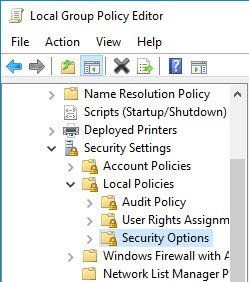
Ở khung bên phải, tìm và kích đúp chuột vào policy mang tên “Shutdown: Clear virtual memory page file” .
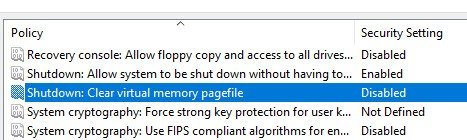
Trên cửa sổ thiết lập Policy, click chọn nút Enabled rồi click chọn OK để lưu lại thay đổi.
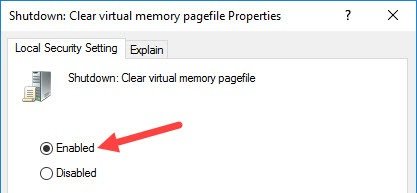
Cuối cùng triển khai khởi động lại hệ thống để áp dụng thay đổi.
Trong tình huống nếu muốn trở về thiết lập ban đầu, bạn thực hành các bước tựa như và thiết lập policy “Shutdown: Clear virtual memory page file” là Disabled.
2. Sử dụng Windows Registry Editor
Nếu đang sử dụng phiên bản Windows Home, bạn bắt buộc phải nhờ đến sự bổ trợ của Windows Registry để xóa pagefile. Để thực hiện được điều này:
Đầu tiên nhập regedit vào khung Search trên Start Menu rồi nhấn Enter để mở cửa sổ Windows Registry Editor.
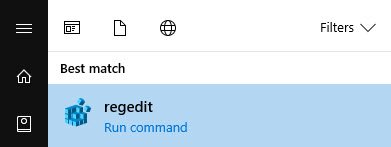
Trên cửa sổ Windows registry editor bạn điều phối theo key:
HKEY_LOCAL_MACHINESYSTEMCurrentControlSetControlSession ManagerMemory Management

Tại đây bạn sẽ phải triển khai tạo một value mới. Để thực hiện được điều này, kích chuột phải vào khoảng trống bất kỳ ở khung bên phải, sau đó chọn New => DWORD (32-bit) Value .
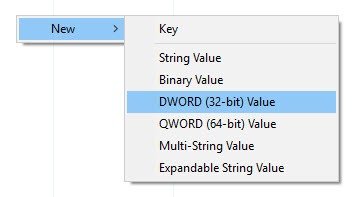
Đặt tên cho value gần đây là ClearPageFileAtShutdown rồi nhấn Enter.
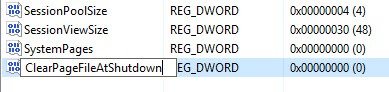
Sau khi tạo xong, kích đúp chuột vào value ClearPageFileAtShutdown để mở cửa sổ Properties. Tại đó bạn nhập 1 vào khung Value Data rồi click chọn OK để đọng lại thay đổi.
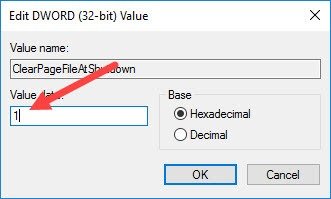
Sau khi hoàn chỉnh bạn sẽ nhìn thấy thay đổi như hình dưới đây.
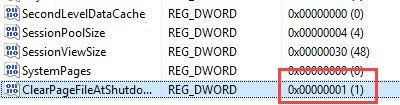
Cuối cùng tiến hành khởi động lại máy tính của bạn để áp dụng thay đổi. Từ giờ mỗi khi tắt máy tính của mình, Windows sẽ tự động xóa sạch dấu vết của pagefile.
Trong tình huống nếu muốn quay trở lại thiết lập ban đầu, bạn thực hiện các bước tựa như và thay đổi giá trị trong khung Value data thành 0 là xong.
Tham khảo thêm một số bài viết dưới đây:
- Tổng hợp vài cách mở bàn phím ảo trên Windows XP/7/8/8.1/10
- Hướng dẫn kích hoạt Keyboard Backlight trên Windows 10
- Ngăn Microsoft ngừng thu thập tin tức hệ thống trên Windows 10
Chúc các bạn thành công!
Từ khóa bài viết: xóa pagefile, pagefile là gì, tự động xóa pagefile, xóa pagefile khi tắt máy, bảo mật windows, Pagefile.sys
Bài viết Xóa sạch dấu vết của Pagefile mỗi khi tắt máy tính Windows 10 được tổng hợp sưu tầm và biên tập bởi nhiều user – Sửa máy tính PCI – TopVn Mọi ý kiến đóng góp và phản hồi vui lòng gửi Liên Hệ cho chúng tôi để điều chỉnh. Xin cảm ơn.

 Tuyển Dụng
Tuyển Dụng
 Chuyên Nghiệp trong phục vụ với hơn 20 Kỹ thuật IT luôn sẵn sàng tới tận nơi sửa chữa và cài đặt ở Tphcm. Báo giá rõ ràng. 100% hài lòng mới thu tiền.
Chuyên Nghiệp trong phục vụ với hơn 20 Kỹ thuật IT luôn sẵn sàng tới tận nơi sửa chữa và cài đặt ở Tphcm. Báo giá rõ ràng. 100% hài lòng mới thu tiền.









